Ενεργοποίηση προώθησης θύρας για το Ar16 Touchstone DG1670
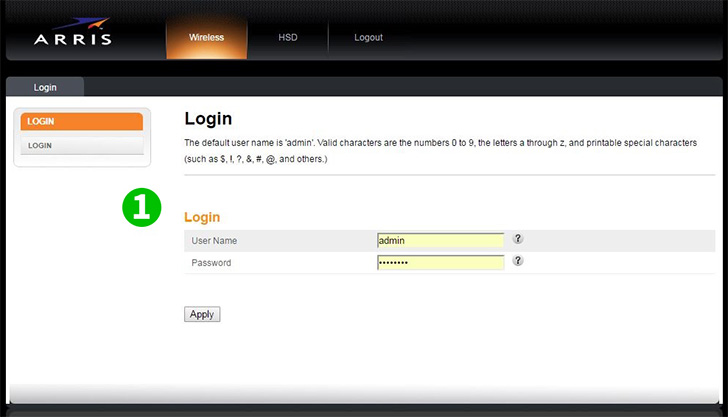
1 Δημιουργήστε μια ευθεία σύνδεση θύρας καλωδίου Ethernet μεταξύ του DG1670 και του υπολογιστή σας. Χρησιμοποιώντας το επιθυμητό πρόγραμμα περιήγησης ιστού εισάγετε την προεπιλεγμένη διεύθυνση IP http://192.168.0.1/. Θα πρέπει να βλέπετε την παρακάτω οθόνη σύνδεσης. Το προεπιλεγμένο Όνομα χρήστη/Κωδικός πρόσβασης είναι admin/password
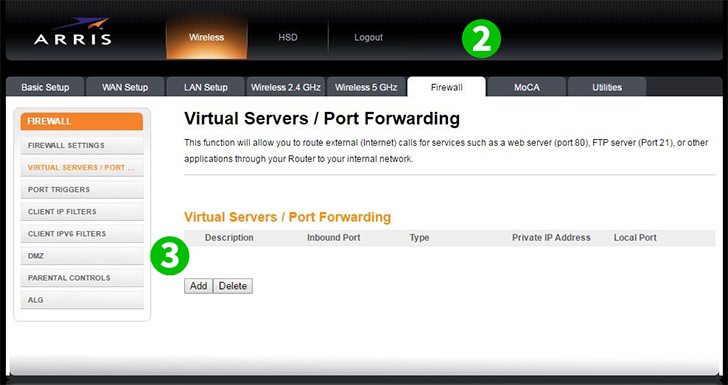
2 Μετά την επιτυχή σύνδεση, επιλέξτε την καρτέλα "Firewall"
3 Μόλις έχετε διαπραγματευτεί στην καρτέλα "Firewall", εντοπίστε την καρτέλα "Virtual Servers / Port Forwarding" στο αριστερό περιθώριο της οθόνης και επιλέξτε την. Είστε πλέον έτοιμοι να προσθέσετε μια διαμόρφωση Virtual Server/Port Forwarding, επιλέγοντας "ADD"

4 Πεδίο περιγραφής - Εισαγάγετε ένα όνομα που είναι κατανοητό από τον εαυτό σας μόλις εφαρμοστεί
5 Πεδίο εισερχόμενων θυρών - Εισαγάγετε την εισερχόμενη θύρα για τον εικονικό διακομιστή. Αυτό θα πρέπει να είναι το ίδιο εύρος με την τοπική θύρα
6 Πεδίο διαμόρφωσης - Ρυθμίστε τη μορφή είτε σε TCP (Τυπική), είτε σε UDP είτε και σε δύο, χρησιμοποιώντας το αναπτυσσόμενο βέλος
7 Ιδιωτικό πεδίο διεύθυνσης IP - Εισαγάγετε τη διεύθυνση IP του μηχανήματος στο LAN στο οποίο εκτελείται το cFos Personal Net
8 Τοπικό πεδίο θύρας - Εισαγάγετε την τοπική διεύθυνση θύρας για τον εικονικό διακομιστή. Αυτό θα πρέπει να είναι το ίδιο εύρος με την εισερχόμενη θύρα
9 Αφού αισθάνεστε άνετα με τις ρυθμίσεις σας, επιλέξτε "Add Virtual Server". η οθόνη θα ανανεωθεί με τη νέα διαμόρφωση Virtual Server / Port Forwarding
Η προώθηση των θυρών έχει ρυθμιστεί τώρα για τον υπολογιστή σας!
Ενεργοποίηση προώθησης θύρας για το Ar16 Touchstone DG1670
Οδηγίες για την ενεργοποίηση του Port Forwarding για το Arrique Touchstone DG1670